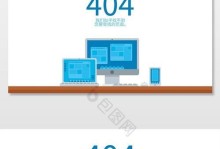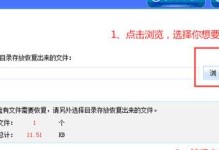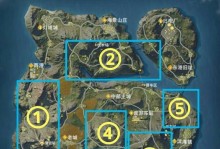随着科技的发展,电脑已经成为我们日常生活中不可或缺的工具。然而,有时我们在使用电脑时会遇到一些问题,例如电脑错误代码651。这个错误代码通常会导致无法成功建立宽带连接,给我们的工作和生活带来不便。本文将为您详细介绍解决电脑错误代码651的方法,帮助您快速解决此问题。

1.确认网络连接问题:我们需要检查电脑与宽带路由器之间的物理连接是否正常,确保网线插口没有松动、断裂或者被其他设备占用。

2.检查宽带账号和密码:确认您输入的宽带账号和密码是否正确,如果不确定可以联系网络运营商进行核实。
3.重启电脑和宽带路由器:尝试将电脑和宽带路由器重新启动,有时候这样简单的操作就可以解决连接问题。
4.更新网络适配器驱动程序:检查您的电脑是否安装了最新的网络适配器驱动程序,如果没有可以尝试更新驱动程序并重新连接网络。
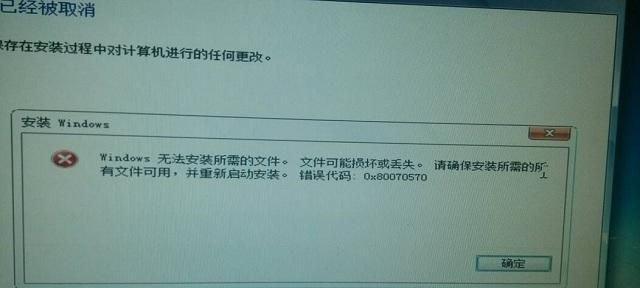
5.禁用并重新启用网络适配器:在设备管理器中找到网络适配器,将其禁用后再重新启用,有时候这样可以修复连接问题。
6.重置TCP/IP协议栈:打开命令提示符,输入“netshintipreset”并回车,然后重启电脑尝试重新连接网络。
7.检查防火墙设置:有时候防火墙设置会阻止电脑与宽带路由器建立连接,您可以尝试关闭防火墙或者调整防火墙设置。
8.清除DNS缓存:输入“ipconfig/flushdns”并回车,清除电脑中的DNS缓存,然后尝试重新建立连接。
9.检查网络组件:打开控制面板,点击“网络和共享中心”,选择“更改适配器设置”,确保网络组件没有受到损坏或者禁用。
10.修复操作系统文件:在命令提示符中输入“sfc/scannow”并回车,修复操作系统文件中的错误,然后重启电脑尝试重新连接网络。
11.检查第三方安全软件:某些第三方安全软件可能会干扰电脑与宽带路由器的连接,可以尝试暂时关闭这些安全软件并重新连接网络。
12.重置网络设置:在命令提示符中输入“netshwinsockreset”并回车,然后重启电脑尝试重新连接网络。
13.检查操作系统更新:确保您的操作系统已经安装了最新的更新,有时候更新可以修复一些与网络连接相关的问题。
14.咨询专业技术支持:如果尝试了以上方法后仍然无法解决问题,建议联系电脑品牌商或者网络运营商的技术支持人员寻求帮助。
15.预防和避免错误代码65定期检查电脑和网络设备的更新,避免安装未经验证的软件或插件,保持良好的上网习惯,可以帮助您预防和避免出现错误代码651。
电脑错误代码651可能会给我们的生活带来一些麻烦,但是通过本文所提供的解决方法,您可以轻松地解决此问题。记住要仔细检查网络连接、账号密码、驱动程序等方面的问题,并且尝试不同的方法逐一排除可能的原因,相信您一定能够成功地解决电脑错误代码651问题。